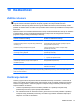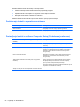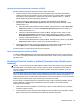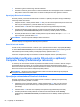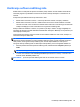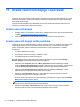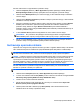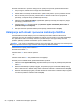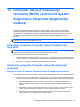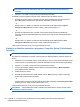User Guide - Linux
Da biste vratili rezervnu kopiju datoteka u prethodno stanje:
1. Izaberite Computer (Računar) > More Applications (Dodatne aplikacije) > Tools (Alatke) >
Backup Manager Restore (Vraćanje upravljača rezervnim kopijama u prethodno stanje).
2. Izaberite stavku Backup Source (Izvor rezervne kopije), a zatim izaberite lokaciju za datoteke
rezervne kopije.
3. Izaberite stavku Restore Destination (Odredište vraćanja u prethodno stanje), a zatim izaberite
odredište za vraćanje datoteka.
4. Da biste sve datoteke sa izabrane lokacije vratili u prethodno stanje, kliknite na dugme Restore
all files (Vrati sve datoteke u prethodno stanje). Da biste samo izabrane datoteke vratili u
prethodno stanje, kliknite na dugme Restore selected files (Vrati izabrane datoteke u
prethodno stanje), a zatim na dugme Select Files (Izaberi datoteke) i izaberite datoteke koje će
se vratiti u prethodno stanje.
5. U okviru Restore Point (Tačka vraćanja) kliknite na vreme i datum rezervne kopije.
NAPOMENA: Ako je izvršeno više pravljenja rezervnih kopija, kliknite na dugme Use the
latest version (Koristi najnoviju verziju) da biste vratili najnoviju verziju u prethodno stanje.
6. Kliknite na dugme Restore (Vrati u prethodno stanje) da biste počeli sa vraćanjem datoteka u
prethodno stanje ili na dugme Cancel (Otkaži) da biste otkazali operaciju.
Izvršavanje oporavka sistema
Oporavak vam omogućava da popravite računar ili ga vratite u originalno fabričko stanje. HP fabričku
sliku možete kreirati pomoću instalirane ili spoljne DVD±RW optičke disk jedinice ili USB uređaja.
NAPOMENA: Vaš računar možda nije došao opremljen sa unutrašnjom optičkom disk jedinicom.
Da biste kreirali HP fabričku sliku, možda ćete morati da priključite spoljnu optičku disk jedinicu.
OPREZ: korišćenje oporavka u potpunosti briše sadržaj čvrstog diska i ponovo formatira čvrsti disk.
Sve datoteke koje ste napravili i sav instalirani softver su trajno uklonjeni sa računara. Alatka za
oporavak ponovo instalira originalni operativni sistem i HP programe i upravljačke programe koji su
bili fabrički instalirani. Softver, upravljački programi i ispravke koje nije instalirao HP moraju se ručno
ponovo instalirati. Lične datoteke moraju se vratiti u prethodno stanje iz rezervnih kopija.
Da biste vratili računar u prethodno stanje pomoću HP fabričke slike, prvo morate kreirati ISO
datoteku za oporavak i narezati je na optički disk.
NAPOMENA: HP preporučuje da kreirate HP oporavak fabričke slike za slučaj pada sistema.
1. Izaberite stavke Computer (Računar) > More Applications (Dodatne aplikacije).
2. U levom oknu izaberite stavku Tools (Alatke), a zatim u desnom oknu kliknite na dugme Create
HP Factory Image (Kreiraj DVD za vraćanje HP fabričke slike).
3. Unesite osnovnu lozinku kada bude zatražena.
4. Kliknite desnim tasterom miša na datoteku HP_Recovery.iso i izaberite stavku Open with
Brasero (Otvori pomoću programa Brasero).
5. Ubacite prazan DVD disk i izaberite opciju Burn (Nareži). Tako ćete kreirati DVD sa HP
fabričkom slikom za vraćanje u prethodno stanje.
Izvršavanje oporavka sistema 57